
SeoTools for Excel kannst du quasi zum Keyword-Tool werden lassen und für deine Keyword-Analyse nutzen. Aber wie funktioniert das und was ist Keyword-Analyse eigentlich?
Ich versuche mich an einer Definition des Begriffs Keyword-Analyse in Anlehnung an die Duden Definition von Analyse: Untersuchung, bei der etwas zergliedert, ein Ganzes in seine Bestandteile zerlegt wird.
Daraus abgeleitet die Definition von Keyword-Analyse: Zerlegung einer Suchmaschinen-Suchphrase in einzelne sinnvolle Teil-Keywords und Untersuchung der kompletten Suchphrase und der einzeln zerlegten Keywords im Hinblick auf deren Verwendung in Content und Onpage HTML-Elementen der eigenen Webseite und der Mitbewerber und möglicher Auswirkungen auf die organische Suchmaschinen-Performance.
Was brauchst du für die SeoTools for Excel Keyword-Analyse?
- Firefox Browser
- Firefox Addon Multi Links Plus
- Microsoft Excel (ca 10 Euro pro Monat)
- SeoTools for Excel (89 Euro pro Jahr)
- Laptop oder PC mit Microsoft Windows
Vorbereitungen für die Keyword-Analyse
Schritt 1
Deine Wunsch-Suchanfrage
Du notierst dir die zu analysierende Suchanfrage, das heißt die Keywordphrase, für die du vorne gefunden werden willst
Schritt 2
Suchanfrage absenden
Firefox Browser starten und google.de eingeben, deine Suchanfrage in den Google Suchschlitz eintippen und Suchanfrage absenden

Google-Sucheinstellungen aufrufen
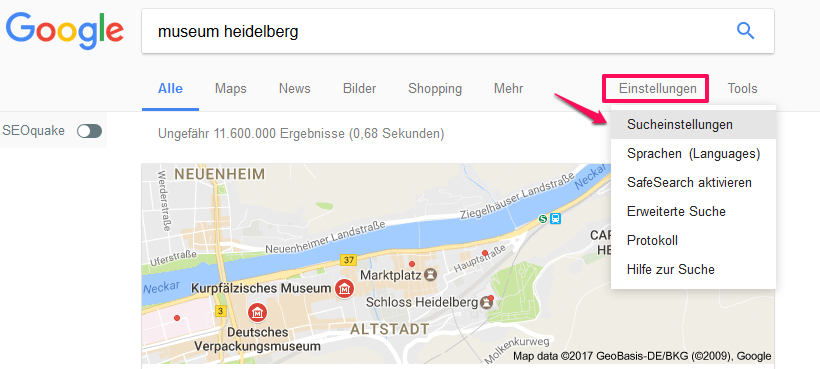
Google Instant deaktivieren und Ergebnisse pro Seite auf 100 einstellen
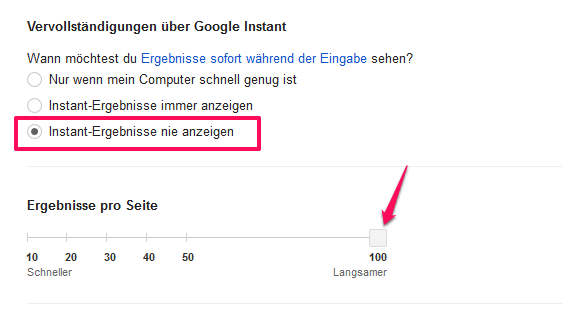
Schritt 3
Top 100 Ergebnisse kopieren
Die Top 100 Google Suchergebnisse mit Multi Links Plus zum Kopieren einfach mit der rechten Maustaste markieren bis ganz unten zum 100. Suchergebnis.
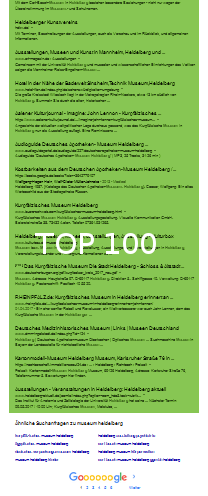
Schritt 4
xBetterKeywords (Excel Arbeitsmappe)
Das Excel Arbeitsblatt Setup aufrufen und die Keywords in den hier rot markierten Zellen B2 bis C4 eingeben. Die wichtigste Spalte ist die Spalte B „Keyword“. Diese Spalte „Keyword“ ist die Grundlage für die Keyword-Analyse. Die Spalte C „Keyword Alternativen“ ist für leichte Abwandlungen der Keywords nützlich. Zum Beispiel wird neben dem Museum Heidelberg auch Museum in Heidelberg oder Museen in Heidelberg gesucht. Die Spalte D bitte nicht ändern, diese ist für den URL-Abgleich notwendig.
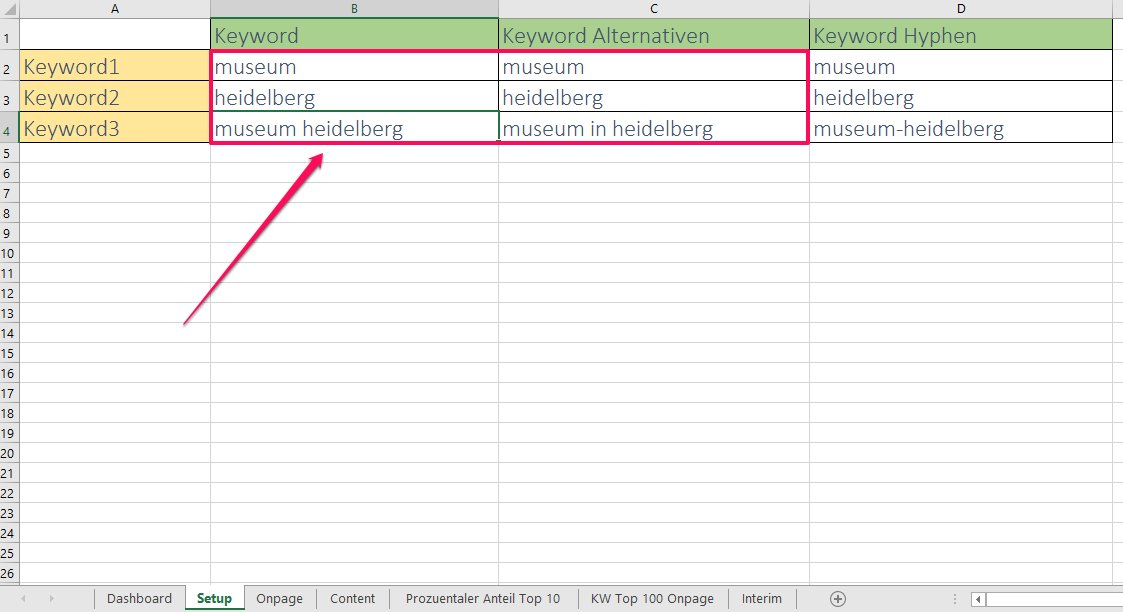
Die Top 100 Google Suchergebnisse in das Excel Arbeitsblatt Setup einfügen
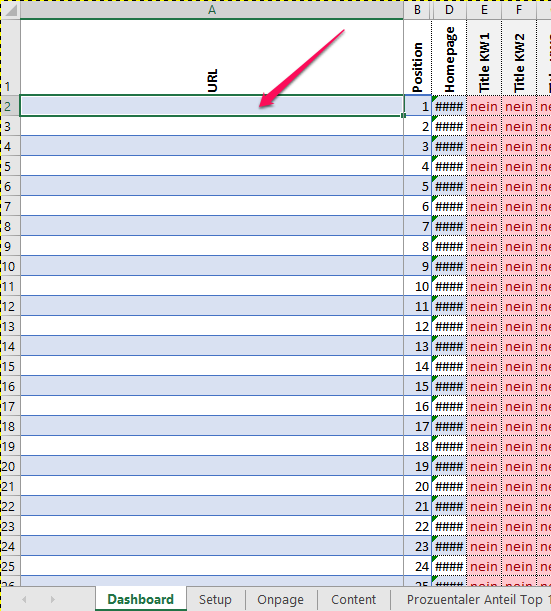
Die folgende Abbildung zeigt die Top 100 Google Suchergebnisse für die Suchanfrage Museum Heidelberg im xBetterKeywords Dashboard.
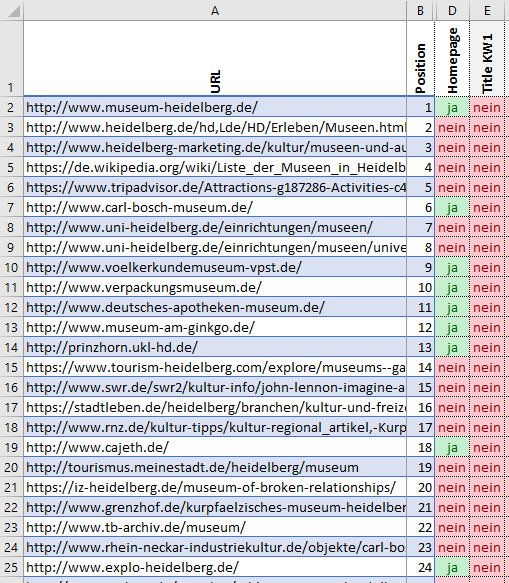
In diesem Video-Tutorial kannst du dir die Schritte als „Live“-Demo anschauen.
Die SeoTools for Excel Keyword-Analyse
Wenn du alle Vorbereitungen für die Keyword-Analyse abgeschlossen hast, kommen wir zum schönsten Teil. Nämlich dem Betrachten der xBetterKeywords Analyse-Ergebnisse. Im Excel Arbeitsblatt Dashboard kannst du erkennen wie die 99 Mitbewerber Ihre Webseiten für die Keywords ausgerichtet haben. Du kannst so quasi auf einen Blick erkennen, wie stark die Mitbewerber onpage optimiert haben. Jedoch ist exzessive Onpage Optimierung nicht automatisch mit erfolgreicher Optimierung gleichzusetzen. Besonders bei sehr hart umkämpften scheint Google besonders penibel „aufzupassen“, ob auch der Content ein gutes Ranking verdient. Und dafür habe ich das xBetterKeywords Dashboard unter anderem entworfen, damit du diese Google Bewertungsunterschiede schnell bei deiner Onpage-Optimierung erkennen kannst und im Hinterkopf behältst.
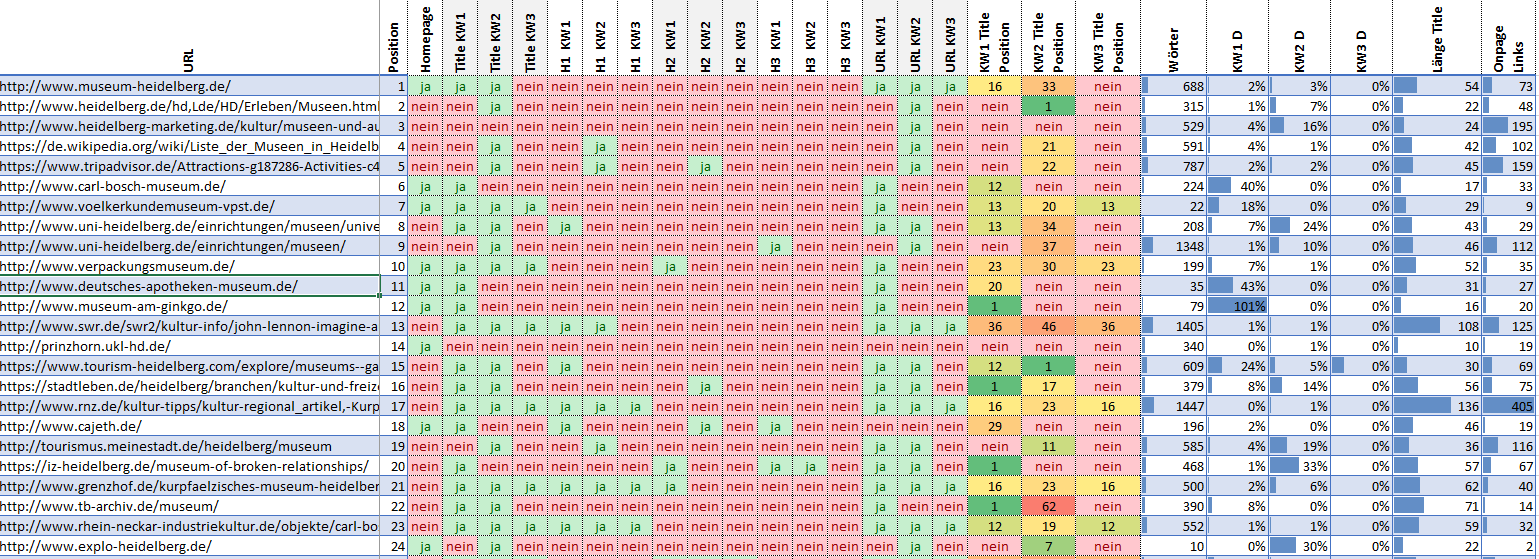
In dem Excel Arbeitsblatt „Prozentualer Anteil Top 10“ zeigt dir das Diagramm wie viele der Top 10 Ergebnisse das jeweilige Keyword im Title beinhalten.
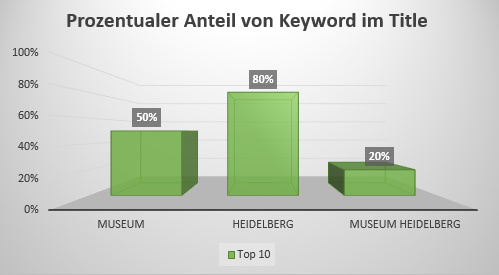
Die kompletten Top 100 bezüglich Keyword-Nutzung in Onpage Elementen wie Title Tag, H1 bis H2 Überschriften sowie URL findest du in diesem Diagramm.
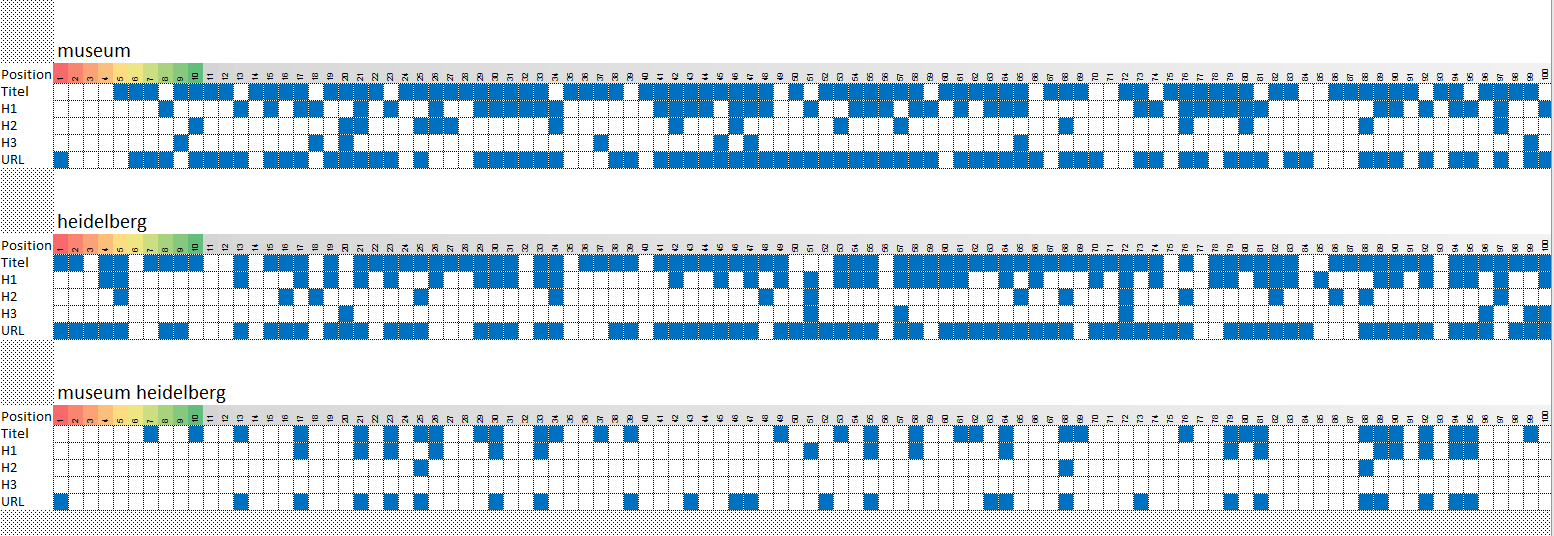
* Zum Betrieb ist folgendes erforderlich: SeoTools for Excel Plugin, Microsoft Windows Betriebssystem, Microsoft Excel, Firefox, Firefox Add-On Multi Links Plus
Schreibe einen Kommentar
Du musst angemeldet sein, um einen Kommentar abzugeben.